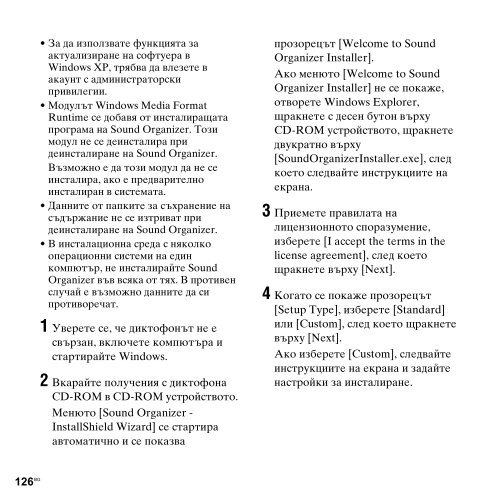Sony ICD-UX513F - ICD-UX513F Consignes d’utilisation Bulgare
Sony ICD-UX513F - ICD-UX513F Consignes d’utilisation Bulgare
Sony ICD-UX513F - ICD-UX513F Consignes d’utilisation Bulgare
You also want an ePaper? Increase the reach of your titles
YUMPU automatically turns print PDFs into web optimized ePapers that Google loves.
• За да използвате функцията за<br />
актуализиране на софтуера в<br />
Windows XP, трябва да влезете в<br />
акаунт с администраторски<br />
привилегии.<br />
• Модулът Windows Media Format<br />
Runtime се добавя от инсталиращата<br />
програма на Sound Organizer. Този<br />
модул не се деинсталира при<br />
деинсталиране на Sound Organizer.<br />
Възможно е да този модул да не се<br />
инсталира, ако е предварително<br />
инсталиран в системата.<br />
• Данните от папките за съхранение на<br />
съдържание не се изтриват при<br />
деинсталиране на Sound Organizer.<br />
• В инсталационна среда с няколко<br />
операционни системи на един<br />
компютър, не инсталирайте Sound<br />
Organizer във всяка от тях. В противен<br />
случай е възможно данните да си<br />
противоречат.<br />
1 Уверете се, че диктофонът не е<br />
свързан, включете компютъра и<br />
стартирайте Windows.<br />
2 Вкарайте получения с диктофона<br />
CD-ROM в CD-ROM устройството.<br />
Менюто [Sound Organizer -<br />
InstallShield Wizard] се стартира<br />
автоматично и се показва<br />
126 BG<br />
прозорецът [Welcome to Sound<br />
Organizer Installer].<br />
Ако менюто [Welcome to Sound<br />
Organizer Installer] не се покаже,<br />
отворете Windows Explorer,<br />
щракнете с десен бутон върху<br />
CD-ROM устройството, щракнете<br />
двукратно върху<br />
[SoundOrganizerInstaller.exe], след<br />
което следвайте инструкциите на<br />
екрана.<br />
3 Приемете правилата на<br />
лицензионното споразумение,<br />
изберете [I accept the terms in the<br />
license agreement], след което<br />
щракнете върху [Next].<br />
4 Когато се покаже прозорецът<br />
[Setup Type], изберете [Standard]<br />
или [Custom], след което щракнете<br />
върху [Next].<br />
Ако изберете [Custom], следвайте<br />
инструкциите на екрана и задайте<br />
настройки за инсталиране.